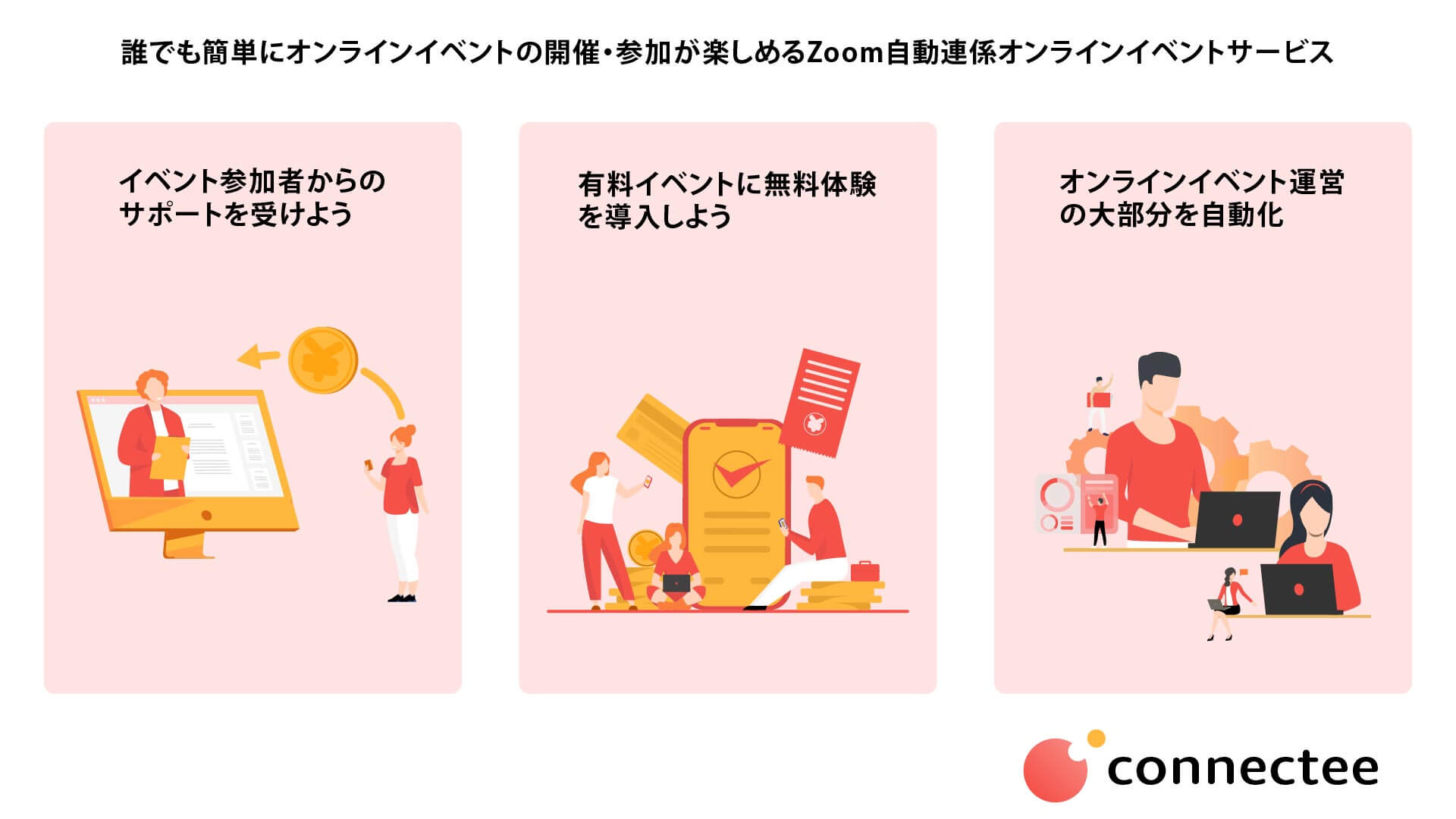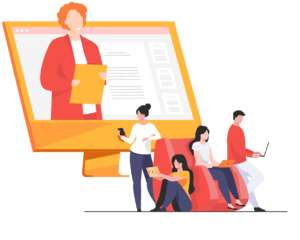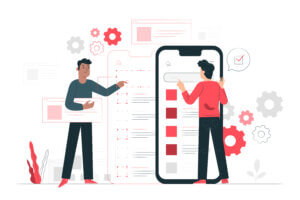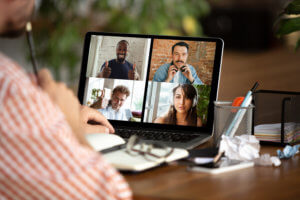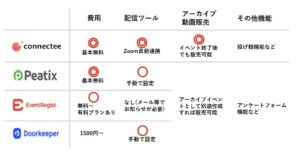法人の方など、Zoomのアカウント連携を行いたいが、csvのサンプルファイルがわかりくいと思った方向けに登録方法を解説しました。サンプルファイルも用意しています。【有料ユーザー限定機能です】
登録に関しては、オーナーまたは管理者権限をもっている方がアップロード可能です。
ちなみに、法人向けアカウントの導入方法の解説は以下で行っています。
Zoomアカウント用のcsvファイルの作成
まずはユーザー管理>ユーザーの画面で右上の「Export All」でCSVのひな形となるファイルをダウンロードするか、
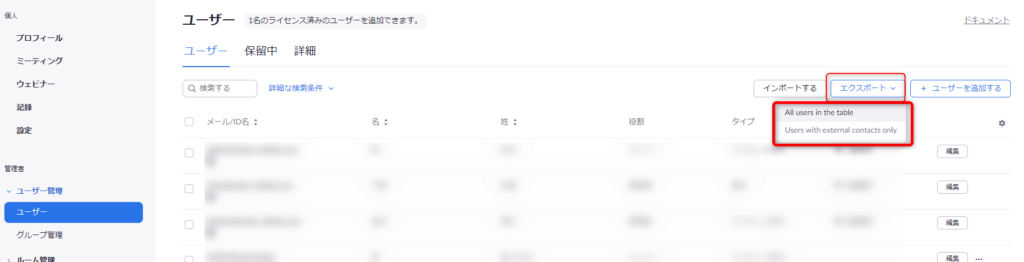
面倒くさい方は以下をダウンロードしてください。文字コードをUTF-8で保存する必要がありますが、以下のファイルは設定済みなので、そのまま上書き保存すればOKです。
入力項目は「メールアドレス」「名」「姓」のみ必須入力で、その他は任意入力です。
Zoomアカウント用csvファイルのアップロード
完成したら、右上の「インポートする」をクリックしてください。
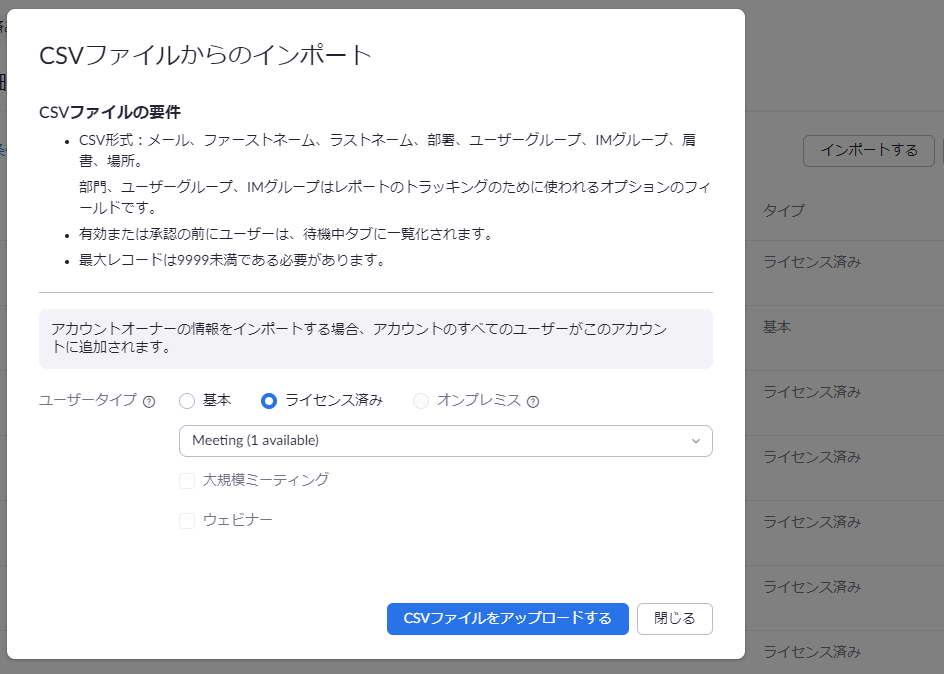
すると、以下のポップアップが現れるので、「csvファイルをアップロードする」をクリックして、該当のcsvファイルをアップロードしてください。
すると、入力したメールアドレス宛に招待メールが自動的に送信されます。
アップロードが成功すると上の方にある「保留中」というタブをクリックすると、招待メールを送信したユーザーのデータが表示されます。
ちなみに、CSVファイルは、基本プランなのか、有料プランなのか、ユーザータイプごとに作成してインポートする必要があり、CSVファイル1つあたり最大9999ユーザーまで登録可能です。
Zoomに招待された職員の登録方法マニュアル
招待された職員の方向けのZoom登録方法は以下で解説していますので、ご活用ください。
ちなみに、有料アカウントの場合に決済を安くする方法もありますのでご覧ください。
タグ